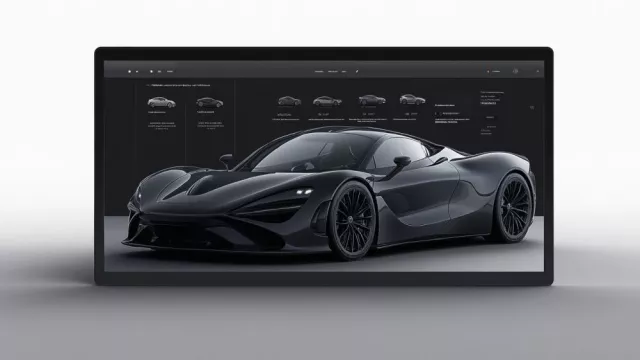Na počítači máte často více možností pro přehrávání zvuku. Můžete si jej pouštět do sluchátek přes Bluetooth, zvolit vestavěné reproduktory notebooku nebo reproduktory monitoru, který je připojený přes HDMI.
Podobné to je i se zvukovými vstupy, kdy lze použít mikrofon zabudovaný v notebooku, mikrofon webové kamery nebo stolní mikrofon přes USB. V některých případech ale Windows skutečně neví, které zařízení chcete použít a nastává zmatek.
Pokud chcete rychle přepínat mezí více vstupně/výstupními zařízeními, musíte se proklikat několika položkami nabídek, což nemusí být zrovna pohodlné. Malý bezplatný nástroj SoundSwitch ale volí jiný přístup a klade si za cíl rychle přepínat mezi různými vstupními a výstupními zařízeními.
V aktuální verzi 6.4.3 byl nástroj updatován pro rozhraní .NET 7. Kromě toho vývojáři opravili chybu, kdy po restartu počítače nefungovala klávesová zkratka.
SoundSwitch: přepínání mezi sluchátky a reproduktory
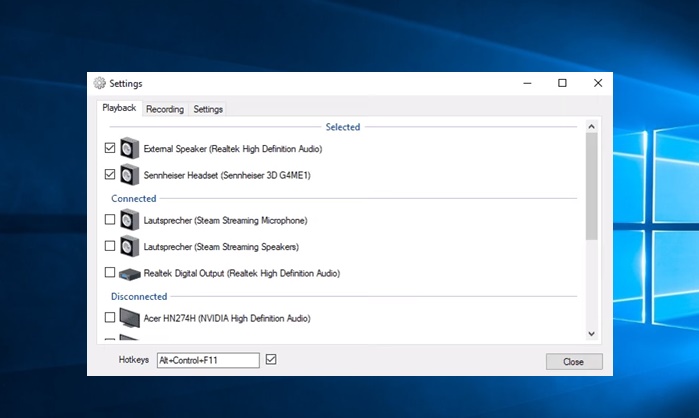
SoundSwitch: minimalistický nástroj, který může ušetřit mnoho času při přepínání mezi různými zvukovými vstupně/výstupními zařízeními. | Zdroj: SoundSwitch
Po úspěšné instalaci najdete ikonu SoundSwitche v oznamovací části Hlavního panelu (Systray). Kliknutím pravým tlačítkem myši na symbol šedého reproduktoru otevřete nastavení. Všechna připojená zařízení pak vidíte na kartách Playback a Recording. Zde můžete zaškrtnout ty, které používáte nejčastěji.
Přepínat mezi zařízeními lze velmi pohodlně pomocí kombinace kláves. Ve výchozím nastavení je to [Ctrl]+[Alt]+[F11] pro přehrávací zařízení a [Ctrl]+[Alt]+[F7] pro záznamová zařízení. To lze ale také snadno změnit. Chcete-li to provést, potřebnou položku najdete pod názvem Hotkeys v levém dolním rohu v okně Settings. Tam se dá klávesová kombinace pro přepínání nastavit dle vlastního požadavku. Berte v úvahu také to, aby zvolená klávesová zkratka už nebyla používána jiným programem.
Poté už můžete pomocí dvou zkratek změnit odpovídající zařízení během jediné sekundy. Oznámení na Ploše vám ukáže, které z nich je momentálně aktivní.
Zvlášť praktické pro USB zařízení
Pokud musíte často přepínat mezi vstupními a výstupními zařízeními, v nástroji SoundSwitch najdete bezplatného pomocníka, který vám ušetří spoustu nepříjemného klikání v nastavení Windows, a tím i mnoho času. Pokud si jen občas připojujete sluchátka prostřednictvím audio konektoru, program je pro vás zbytečný. Zvlášť v případě připojení více zvukových zařízení přes USB s tím Windows mohou mít problémy. A právě v takových případech nástroj může velmi pomoci.
Zdroj: Antoine Aflalo/SoundSwitch